[Reparado] Las canciones descargadas en Spotify no se reproducen
Spotify se ha convertido en el servicio líder de streaming de música, ofreciendo más de 100 millones de canciones a usuarios de todo el mundo. Con una suscripción a Spotify Premium, los usuarios pueden descargar canciones, álbumes y listas de reproducción para escuchar sin conexión. Esto es especialmente útil para quienes viajan, se desplazan o trabajan en zonas con acceso a internet deficiente o nulo.
Sin embargo, una frustración común para muchos usuarios es que las canciones descargadas de Spotify no se reproduzcan. Las canciones pueden aparecer en la biblioteca, pero permanecer en gris, o la aplicación simplemente no las reproduce sin conexión. Si te ha pasado esto, no estás solo.
Este artículo explicará cómo solucionar el problema de “las canciones descargadas no se reproducen” y presentará métodos más efectivos para guardar música de Spotify en MP3.
1. ¿Cómo solucionar que las canciones descargadas en Spotify no se reproduzcan?
Hay varias razones por las que tus descargas de Spotify podrían no reproducirse, desde problemas con la cuenta hasta fallos de la aplicación. Estos son los métodos más eficaces para solucionarlos:
1.1 Comprueba tu suscripción a Spotify Premium
Solo los usuarios Premium pueden reproducir música descargada sin conexión. Si tu suscripción ha expirado, se ha cancelado o el pago ha fallado, las pistas descargadas no se reproducirán. Asegúrate de que tu suscripción esté activa visitando Cuenta > Suscripción .
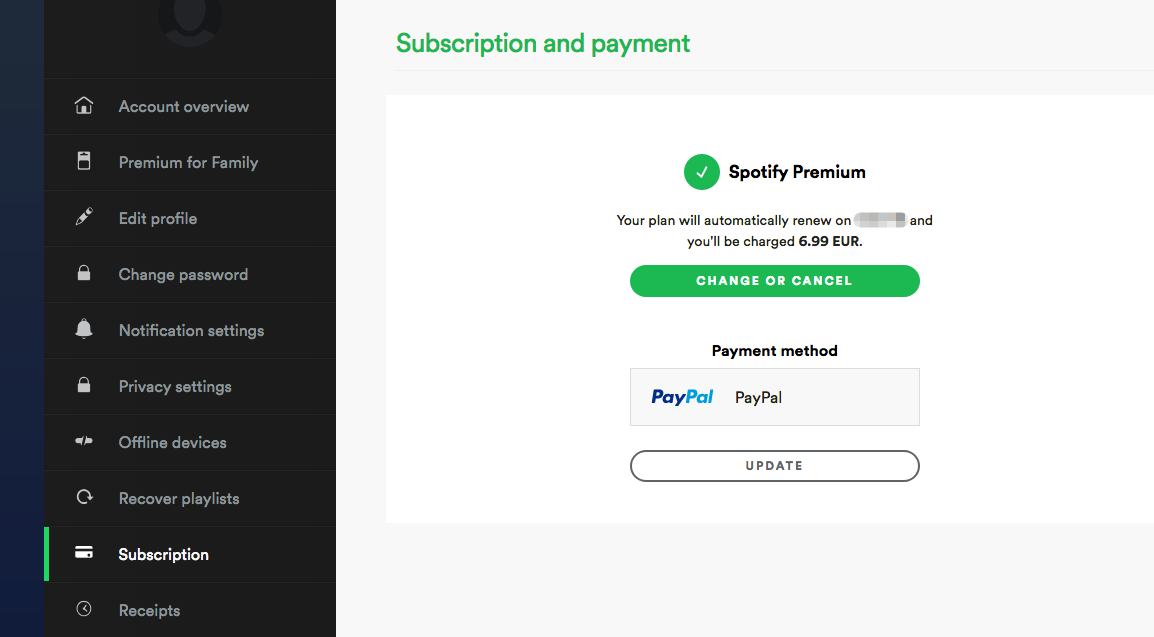
1.2 Verificar el modo sin conexión
Las canciones descargadas están diseñadas para usarse sin conexión. Para garantizar que la reproducción funcione correctamente, activa el modo sin conexión:
- En el móvil: Configuración > Reproducción > Sin conexión .
- En el escritorio: Archivo > Modo sin conexión .
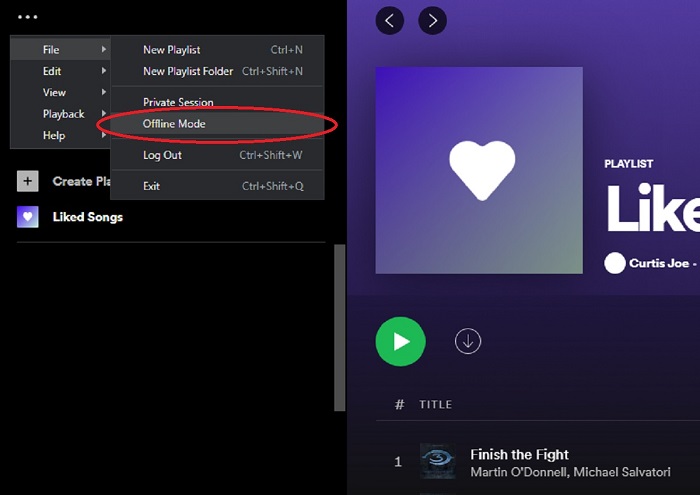
1.3 Volver a descargar las canciones
Las descargas dañadas a menudo provocan que las canciones no se puedan reproducir.
- Desactive el interruptor de descarga en la lista de reproducción/álbum.
- Borrar caché mediante Configuración > Almacenamiento > Borrar caché .
- Activar nuevamente las descargas.
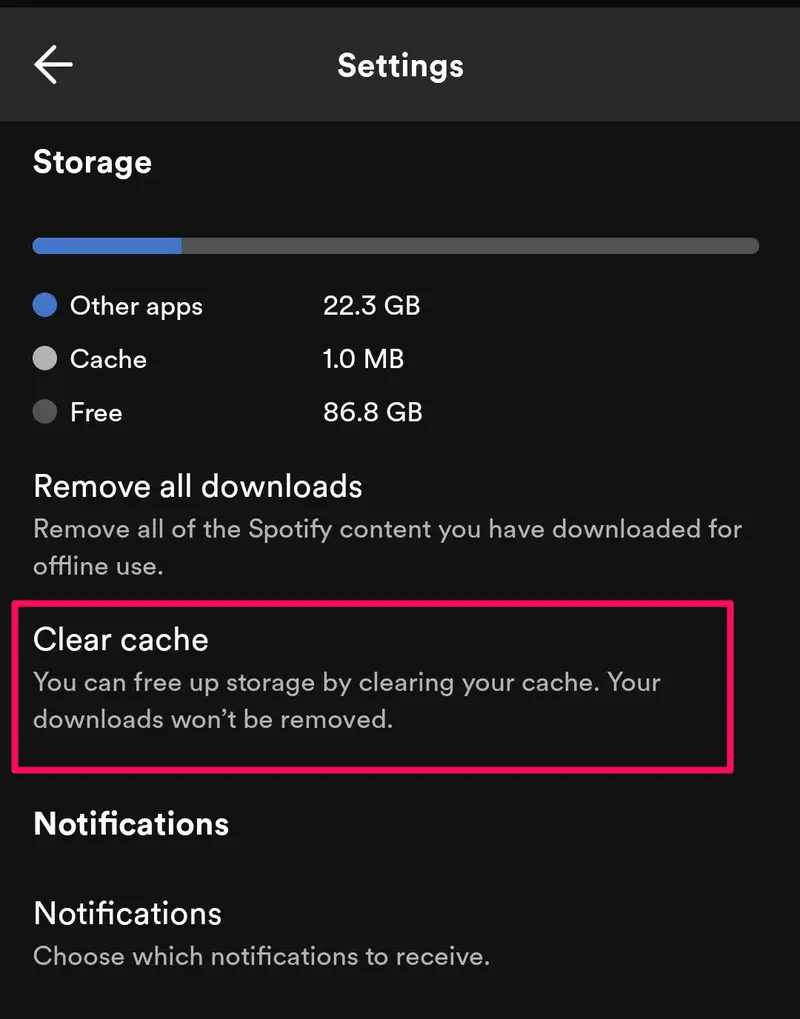
1.4 Actualizar la aplicación Spotify
Una aplicación desactualizada suele causar errores de reproducción. Ve a la tienda de aplicaciones de tu dispositivo o al sitio web oficial de Spotify e instala la última versión.
1.5 Administrar dispositivos sin conexión
Spotify permite descargas en hasta cinco dispositivos. Si superas este límite, las descargas antiguas podrían dejar de funcionar. Para solucionarlo:
- Vaya a su cuenta de Spotify en línea.
- Elimina los dispositivos que ya no utilizas en Cuenta > Dispositivos sin conexión .
1.6 Cerrar sesión y volver a iniciar sesión
A veces, actualizar la sesión de tu cuenta resuelve errores de verificación de DRM que impiden la reproducción de canciones.
1.7 Comprobar el almacenamiento del dispositivo
Si tu teléfono o computadora se está quedando sin espacio, es posible que las descargas no funcionen correctamente. Libera espacio y vuelve a intentarlo.
Estas soluciones suelen solucionar problemas de reproducción temporales. Pero si quieres acceso permanente y sin restricciones a tus descargas, necesitarás un método que elimine por completo las restricciones DRM de Spotify.
2. Reproduce canciones descargadas en Spotify sin problemas de reproducción para siempre (usando descargadores de MP3 de Spotify)
Las pistas descargadas de Spotify están cifradas con DRM, lo que significa que solo se pueden reproducir a través de la app. Por eso, la reproducción a veces falla cuando hay problemas con la suscripción o el dispositivo.
Para evitar esto, muchos usuarios recurren a descargadores de MP3 de Spotify, que convierten los archivos cifrados de Spotify al formato MP3 estándar. Una vez convertidos, los archivos son tuyos para siempre y se pueden reproducir en cualquier dispositivo sin restricciones.
Estos son algunos de los descargadores de MP3 de Spotify más populares:
2.1 Convertidor de música de Spotify de Sidify
- Convierte pistas de Spotify a MP3, AAC, FLAC o WAV.
- Mantiene una calidad de audio de hasta 320 kbps.
- Conserva metadatos importantes como el título de la canción, el álbum y el artista.
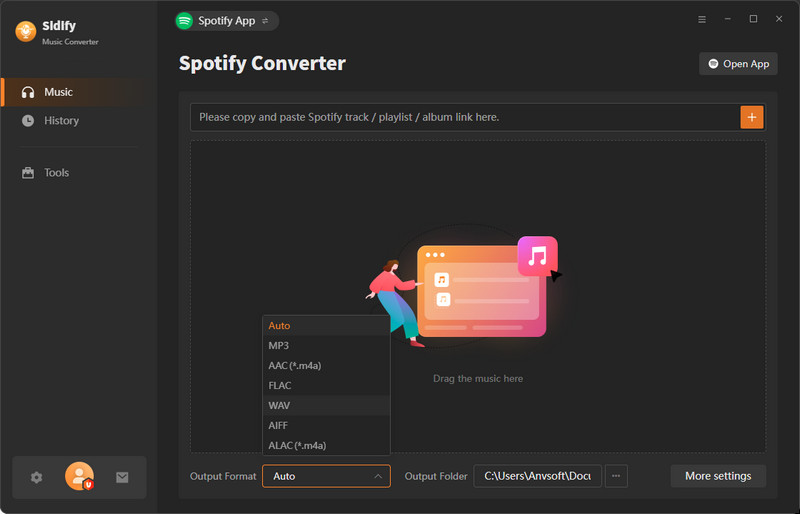
2.2 Convertidor de música de Spotify TuneFab
- Permite la descarga masiva de listas de reproducción y álbumes completos.
- Funciona tanto en Windows como en Mac.
- Emite múltiples formatos de audio para diferentes dispositivos.
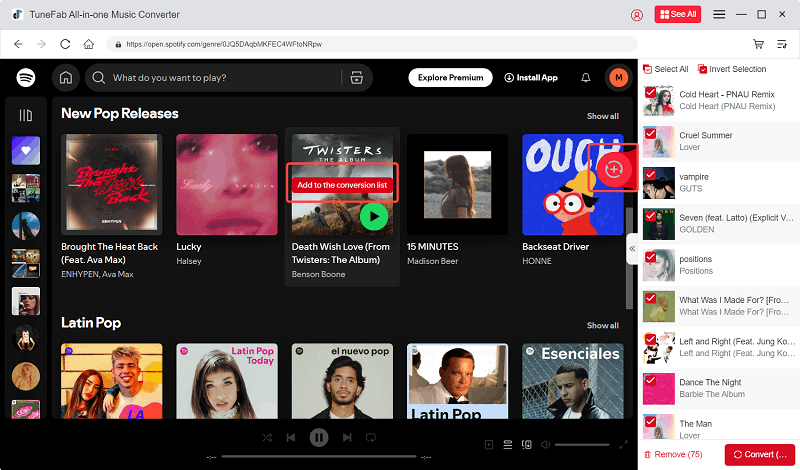
2.3 Convertidor de música de Spotify AudFree
- Ofrece conversión por lotes con calidad de audio sin pérdida.
- Compatible con formatos populares como MP3, M4A y WAV.
- Proporciona configuraciones flexibles para la calidad de salida y la tasa de bits.
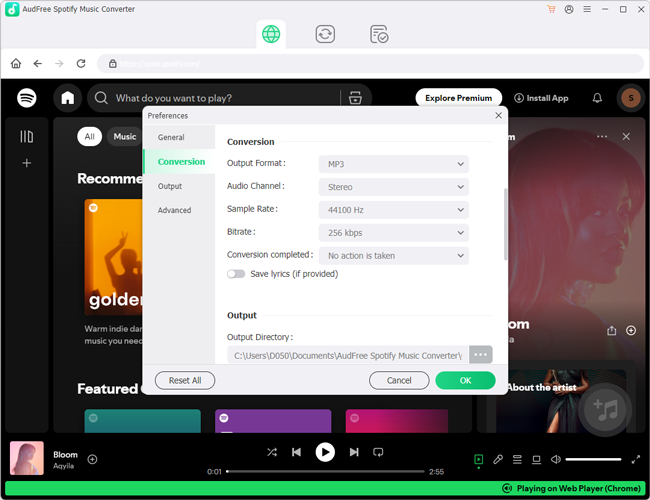
Limitaciones de los descargadores de MP3 de Spotify
- A menudo requieren una licencia de alto costo.
- Las herramientas de eliminación de DRM pueden dejar de funcionar temporalmente cuando Spotify actualiza su plataforma.
- Descargar listas de reproducción grandes puede llevar mucho tiempo.
Si bien estas herramientas permiten acceder permanentemente a archivos MP3, dependen de la evasión de DRM. Para una solución más estable y confiable, la grabación suele ser la mejor opción.
3. Graba música de Spotify con Swyshare Recordit En lugar de descargar
A diferencia de los convertidores que intentan eludir el DRM de Spotify, Swyshare Recordit Funciona grabando la música directamente desde el audio de tu sistema. Esto significa que las actualizaciones o restricciones de Spotify no lo afectarán: te garantizamos una copia funcional de tus canciones favoritas.
Características principales de Swyshare Recordit :
- Compatibilidad con múltiples plataformas: funciona no solo con Spotify, sino también con Apple Music, YouTube Music, Deezer y más.
- Grabe cualquier actividad de la pantalla: admite la grabación de cualquier video, audio o cámara web en su pantalla.
- Grabación de alta calidad: captura canciones con calidad sin pérdida.
- Formatos populares: guarde la grabación en MP3 popular u otros formatos de audio.
- Exportación rápida: exporta tus grabaciones a dispositivos locales en unos pocos segundos.
Cómo grabar música de Spotify con Recordit :
- Descargar e instalar Swyshare Recordit en tu computadora.
- Abre Spotify y pon en cola la canción o lista de reproducción que quieras grabar.
- Lanzamiento Recordit y seleccione el modo Solo audio, luego elija Sonido del sistema como fuente de grabación y seleccione MP3 como formato de salida.
- Haga clic en Iniciar grabación y comience la reproducción en Spotify.
- Una vez terminado, detenga la grabación y busque la música de Spotify grabada en Recordit Pestaña “Archivos”.
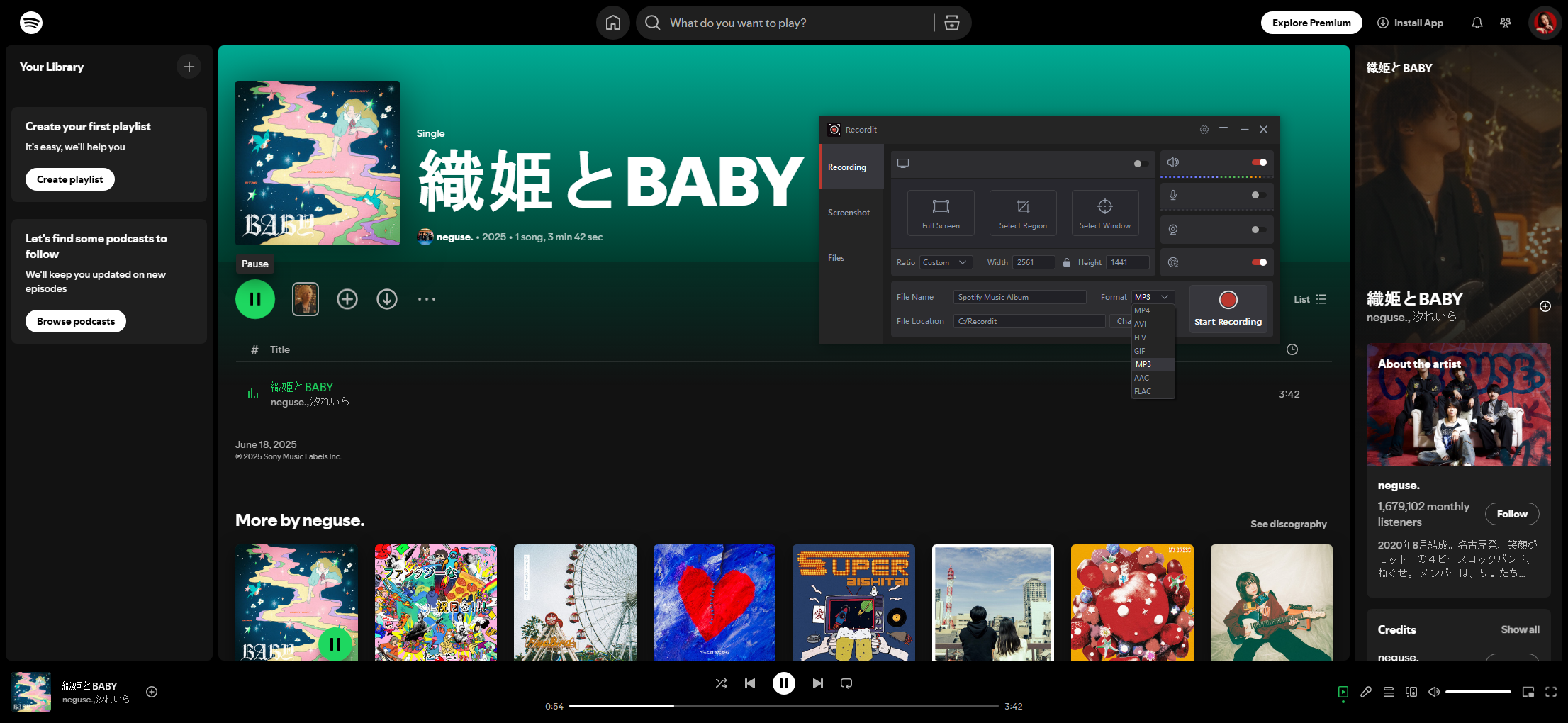
4. Conclusión
La función de descarga sin conexión de Spotify es práctica, pero tiene limitaciones: bloqueos DRM, requisitos de suscripción, límites de dispositivos y errores ocasionales de la aplicación. Estas restricciones suelen provocar que las canciones descargadas no se reproduzcan, lo que frustra a los usuarios que simplemente buscan una escucha sin conexión fiable.
Métodos de solución de problemas como volver a descargar, borrar la caché o actualizar la aplicación pueden solucionar el problema temporalmente. Los descargadores de MP3 de Spotify van un paso más allá al convertir las pistas en archivos sin DRM, pero no siempre son estables y pueden fallar con las actualizaciones de Spotify.
La solución más confiable y a prueba de futuro es grabar tu música con Swyshare Recordit La grabación garantiza:
- Obtendrás archivos MP3 permanentes y sin DRM.
- Tu música permanecerá accesible para siempre, incluso si cancelas tu suscripción.
- La reproducción funciona perfectamente en todos los dispositivos.
Si estás cansado de luchar con los problemas de reproducción de Spotify, toma el control de tu música con Recordit Con él podrás disfrutar de tus pistas favoritas en cualquier momento y en cualquier lugar, sin restricciones.